Rahmen
Spring
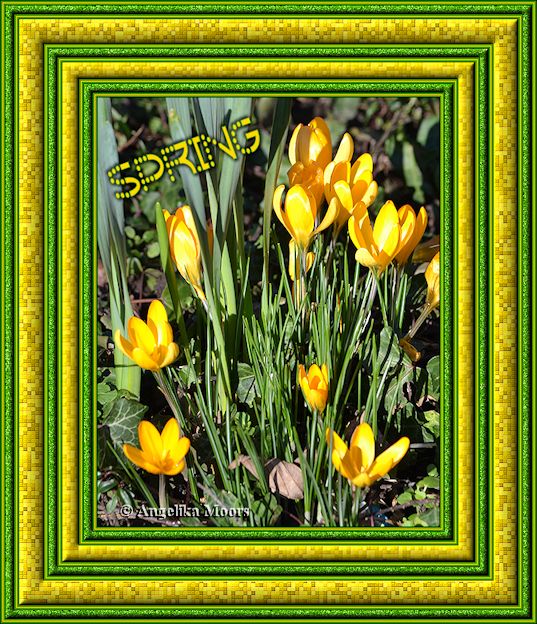
Dieses Tutorial ist aus meiner Fantasie entstanden
Ähnlichkeiten zu anderen Tutorialen ist nicht gewollt und nicht beabsichtigt
erstellt mit PSP X2
am 10.03.2016
von Angelika Moors
Du benötigst folgende Filter
Xero - Fritillary
Tutorial
Such dir eine helle und eine dunkle Farbe aus deinem Bild
1.
Bild - Rand hinzufügen 1 px in schwarz
Bild - Rand hinzufügen 2 px in der dunklen Farbe
Bild - Rand hinzufügen 1 px in der hellen Farbe
Bild - Rand hinzufügen 2 px in der dunklen Farbe
Bild - Rand hinzufügen 1 px in schwarz
2.
Bild - Rand hinzufügen 10 px in deiner dunklen Farbe
markiere den Rand mit deinem Zauberstab
Anpassen - Bildrauschen hinzufügen - Bildrauschen hinzufügen
stelle hier den Wert auf 50 ein
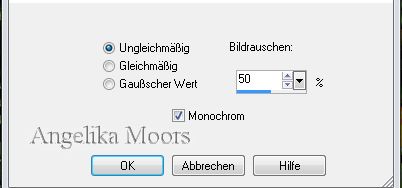
Effekte - 3 D Effekte - Innenfase
mit diesen Werten
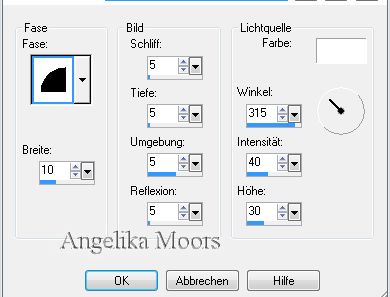
Auswahl aufheben
3.
wiederhole die 5 kleinen Rahmen aus Schritt 1
4.
Bild - Rand hinzufügen 20 px in deiner hellen Farbe
markiere den Rand mit deinem Zauberstab
Effekte - Plugins - Xero - Fritillary
mit diesen Werten :
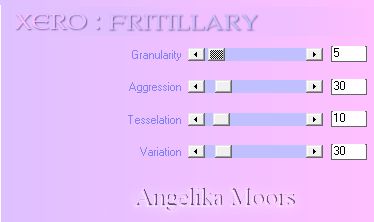
Effekte - Kanteneffekte - Nach zeichnen
Effekte - 3 D Effekte - Innenfase
mit den zuvor eingestellten Werten aus Schritt 2
5.
wiederhole die 5 kleinen Rahmen aus Schritt 1
6.
wiederhole Schritt 2
7.
wiederhole die 5 kleinen Rahmen aus Schritt 1
8.
Bild - Rand hinzufügen 20 px in deiner hellen Farbe
markiere den Rand mit deinem Zauberstab
Effekte - Plugins - Filter Xero - Fritillary
mit diesen Werten
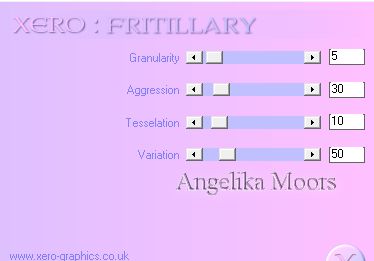
Effekte - Kanteneffekte - Nach zeichnen
Effekte - 3 D Effekte - Innenfase
mit diesen Werten
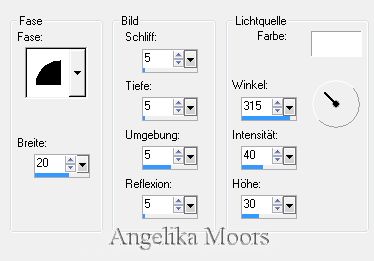
Auswahl aufheben
6.
Jetzt wiederhole Schritt 1 ( die 5 kleinen Rahmen ) Schritt 2 und wieder Schritt 1
Fertig ist dein Bild, vergess dein Wasserzeichen nicht
und beachte das jeweilige Copyright des Künstlers